Cómo instalar WhatsApp en Manjaro 18 Linux
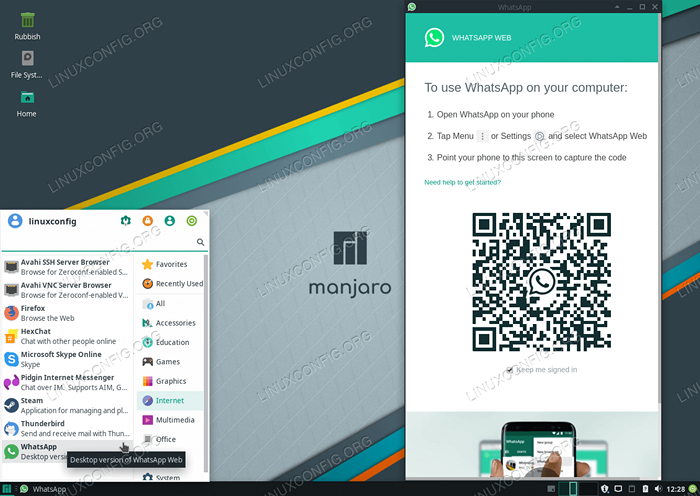
- 2668
- 555
- Mateo Pantoja
En el siguiente tutorial, realizaremos la instalación de una aplicación de comunicación en línea de WhatsApp en Manjaro 18 Linux del repositorio de usuarios de Arch utilizando herramientas de línea de comandos makepkg y Pacman . WhatsApp es una aplicación de telecomunicaciones para proporcionar comunicación de video, chat y voz entre computadoras, tabletas, dispositivos móviles a través de la conexión a Internet.
En este tutorial de cómo instalar WhatsApp en Manjaro 18 Linux aprenderá
- Cómo clonar el último repositorio de whatsapp aur.
- Construir el paquete de WhatsApp
- Cómo instalar el paquete de whatsapp aur
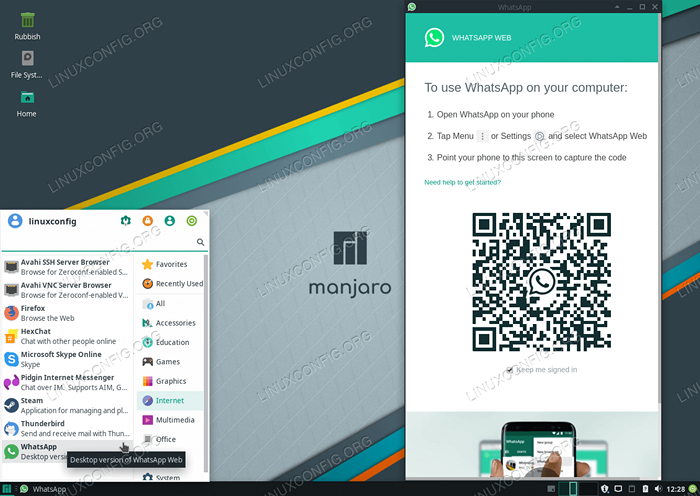 Instalación exitosa de WhatsApp en Manjaro 18 Linux
Instalación exitosa de WhatsApp en Manjaro 18 Linux Requisitos y convenciones de software utilizados
| Categoría | Requisitos, convenciones o versión de software utilizada |
|---|---|
| Sistema | Manjaro 18 Illyria Linux |
| Software | Whatsapp 2.17.442-1 o superior |
| Otro | Acceso privilegiado a su sistema Linux como root o a través del sudo dominio. |
| Convenciones | # - requiere que los comandos de Linux dados se ejecuten con privilegios raíz directamente como un usuario raíz o mediante el uso de sudo dominiops - Requiere que los comandos de Linux dados se ejecuten como un usuario regular no privilegiado |
Cómo instalar WhatsApp en Manjaro 18 Linux paso a paso
- Instalar requisitos previos. Siga nuestro cómo instalar NodeJS-NativeFier en la guía de Manjaro 18 Linux antes de pasar al paso 2.
- Abra terminal y clone el último repositorio de WhatsApp Aur:
$ git clone https: // aur.archinux.org/whatsapp-web-desktop
- Construir un paquete AUR. Primero navegue a un recién creado
whatsapp-web-desktopdirectorio. EjecutarmakepkgComando para construir un paquete de whatsapp aur:$ cd whatsapp-web-desktop/ $ makepkg -s
Cuando termine, el resultado debe ser un paquete de WhatsApp de nueva construcción listo para la instalación:
$ LS *PKG.alquitrán.xz whatsapp-web-desktop-2.17.442-1-x86_64.PKG.alquitrán.xz
- Utilizando el
PacmanComando Instalar el paquete WhatsApp. Reemplace el sufijo del nombre del paquete con la versión de WhatsApp que ha compilado anteriormente:$ sudo Pacman -u-Noconfirm whatsapp-web-desktop-2.17.442-1-x86_64.PKG.alquitrán.xz
- La instalación de WhatsApp ahora está completa. Use el menú Inicio y busque WhatsApp para iniciar la aplicación o iniciarla desde la línea de comandos:
$ whatsapp-web-desktop
Tutoriales de Linux relacionados:
- Cosas para instalar en Ubuntu 20.04
- Cómo instalar WhatsApp en Linux
- Cómo instalar un paquete de Aur en Manjaro Linux
- Cosas que hacer después de instalar Ubuntu 20.04 fossa focal Linux
- Cómo reconstruir un paquete utilizando el sistema de compilación Arch Linux
- Una introducción a la automatización, herramientas y técnicas de Linux
- Manjaro Linux vs Arch Linux
- El mejor software de edición de video en Linux
- Cosas para instalar en Ubuntu 22.04
- Instale Arch Linux en VMware Workstation
- « Cómo instalar Nvidia Cuda Toolkit en Fedora 29 Linux
- Cómo instalar el módulo MCRYP PHP en Ubuntu 18.04 Linux »

